La firma de un correo electrónico es un texto que puedes añadir al final de los mensajes de correo. Este texto contiene los datos del remitente, un saludo, o algún otro tipo de información.
Con Mozilla Thunderbird puedes establecer tu firma de forma fácil, pero tienes que tener en cuenta que cada firma va asociada a una cuenta, por lo que tendrás que definir firmas diferentes para cada cuenta que utilices en el Mozilla Thunderbird.
Para configurar tu cuenta de correo electrónico, de forma que pueda añadir la firma a tus mensajes, deberás acceder a la Configuración de la cuenta.
Para acceder a la opción de Configuración de la cuenta, en la parte de la izquierda debes de seleccionar la dirección de correo que estamos utilizando, y en la parte de la derecha, debemos de seleccionar el botón Configuración de la cuenta y en la ventana que te aparece tienes dos opciones:
- Escribir el texto de tu firma en texto plano o en HTML, directamente en la caja que encontrarás en esta ventana.
- Definir una firma en un fichero externo, por lo que lo único que tienes que hacer es generar el fichero con cualquier editor de textos y activar en esta ventana la casilla "Adjuntar esta firma" y seleccionar el fichero que hayas creado.
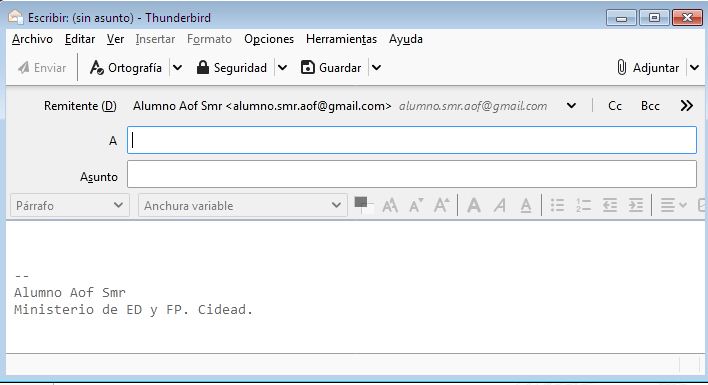
Primero, tienes que crear un mensaje y situarte en el cuerpo del mensaje. Puedes crear una firma en HTML desde Mozilla Thunderbird de la siguiente forma:
- Después, escribes el texto que vayas a usar como firma y le das el formato que quieras con la barra de formato del redactor de correos electrónicos. Si quieres también puedes insertar alguna imagen.
- Una vez hecho esto podrás acceder a Archivo → Guardar como → Archivo... y guardar el archivo con formato HTML. En función del contenido que hayamos insertado, podremos almacenar su contenido en un formato u otro.
- Por último, ya puedes acceder a la configuración de la cuenta y la casilla "Adjuntar esta firma" y seleccionar el fichero que hayas creado.
Si la firma que has creado es únicamente un fichero de texto, se mostrará en todos los mensajes, pero si has creado un fichero HTML, la firma sólo se enviará si el mensaje se envía con formato HTML.